2 Il modo più semplice per inviare PDF a Kindle e Top 5 PDF a convertitori Kindle
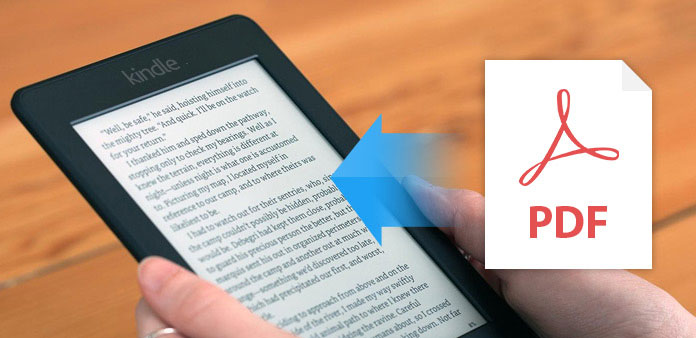
Puoi ancora confondere se Kindle supporta i file PDF leggendo o meno. In realtà, il dispositivo Kindle supporta tutti i tipi di documenti PDF senza conversioni di file, a causa della sua efficienza e affidabilità. Pertanto, puoi utilizzare il tuo dispositivo Amazon Kindle non solo per leggere principalmente eBook, ma anche documenti PDF, per utilizzare il tuo dispositivo Kindle come secondo personal computer.
Ma come gestire i file PDF archiviati su PC in file di grandi dimensioni? È simile al normale trasferimento di eBook ai processi Kindle? O come inviare PDF a Kindle, è necessario installare un software particolare per il trasferimento di documenti PDF?
Il risultato è che puoi scegliere di installare PDF to Kindle Converter o no, dipende da te. E il tempo che si paga ai file PDF per l'invio di Kindle potrebbe essere diverso.
Parte 1: il modo diretto per trasferire PDF in Kindle
Non è necessario installare nessun convertitore PDF in Kindle, è sufficiente utilizzare la connessione USB per trasferire tutti i PDF o inviare e-mail per comprimere i PDF e importarli nella libreria Kindle. La prima scelta è veloce, ma è necessario preparare una connessione USB con te. E quando provi la seconda opzione di invio di email da PDF a Kindle, assicurati di aver già attivato il Wi-Fi, oppure potresti essere addebitato da Amazon tramite la connessione 3G al momento.
Metodo 1: invia i tuoi file PDF a un Kindle tramite e-mail
Una volta registrato l'account Kindle, riceverai un indirizzo email per ricevere libri da altri dispositivi Invia a Kindle pagina. È possibile aprire prima questa pagina sul sito di Amazon, quindi visitare il Gestisci il tuo Kindle pagina, per ottenere Gestisci i tuoi dispositivi opzione. Aggiungi l'indirizzo email e scegli i documenti PDF sul dispositivo Kindle in Elenco email documento personale approvato. Inoltre, è possibile applicare questo metodo per inviare HTML, JPEG, Word e molti altri file anche ai dispositivi Kindle.
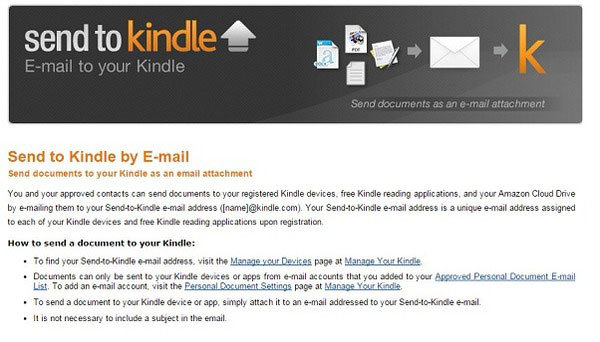
Metodo 2: collega PC e Kindle tramite connessione USB per trasferire un PDF su Kindle
L'intero processo per spostare un file PDF sul tuo Kindle sarà più semplice dei processi precedenti. Assicurati di aver preparato la connessione USB. In primo luogo, crea una nuova cartella per archiviare tutti i tuoi documenti PDF. E quindi collegare il PC con Kindle attraverso un cavo Lightning. Individua il Accendere disco aperto documenti cartella. Successivamente, copia o trascina la nuova cartella PDF in, attendi qualche secondo per inviare tutti i file PDF da accendere su PC o Mac in velocità veloce.
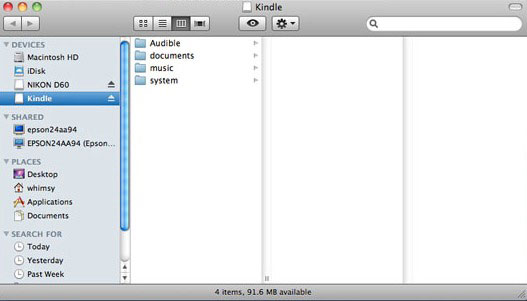
Parte 2: Top 5 PDF per convertitori Kindle
Per semplificare la conversione da PDF a Kindle e leggere i documenti su Kindle più facilmente, puoi provare i seguenti software di terze parti, che sono i migliori convertitori PDF in Kindle nelle aree online e offline.
1. Invia a Kindle
Invia a Kindle è il software, che può funzionare su Windows, Mac, Android e browser Web, per inviare nuovi articoli e documenti aziendali quando e dove vuoi. Una volta installato il programma Send to Kindle su PC, puoi pubblicare i PDF su Kindle Cloud direttamente dopo averli trascinati nella finestra. Inoltre, Send to Kindle supporta gli utenti a inviare un PDF al Kindle tramite e-mail. In una parola, Send to Kindle è un convertitore leggero di PDF, per spostare i documenti su Kindle in modo semplice.
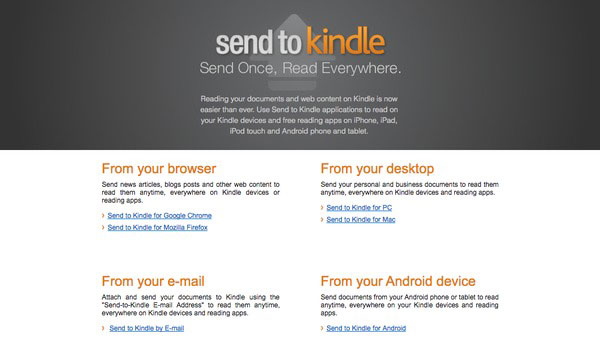
2. BookDrop.com
BookDrop è lo strumento per collegare Dropbox al tuo Kindle insieme. Significa che puoi utilizzare Dropbox per inviare gratuitamente documenti PDF a Kindle, inclusi il vero dispositivo Amazon Kindle e l'app Kindle. La prima volta che accedi a BookDrop.com, accedi al tuo account Dropbox per autorizzare il trasferimento di file da Dropbox a Kindle PDF.
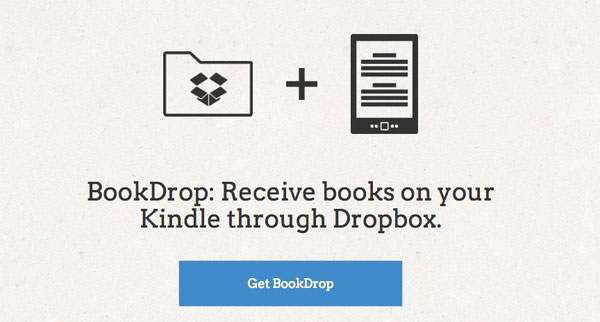
3. Convertitore da PDF a Kindle
Se ti ostini a convertire i PDF in formati di file Kindle, il convertitore da PDF a Kindle sarà la tua scelta ideale per convertire rapidamente PDF in tutti i formati Kindle, compresi MOBI, AZW e così via. Per le persone i cui file PDF potrebbero non essere caricati correttamente in Kindle , cambiare il formato Kindle compatibile potrebbe essere migliore. Inoltre, è possibile utilizzare PDF to Kindle Converter come lettore PDF.
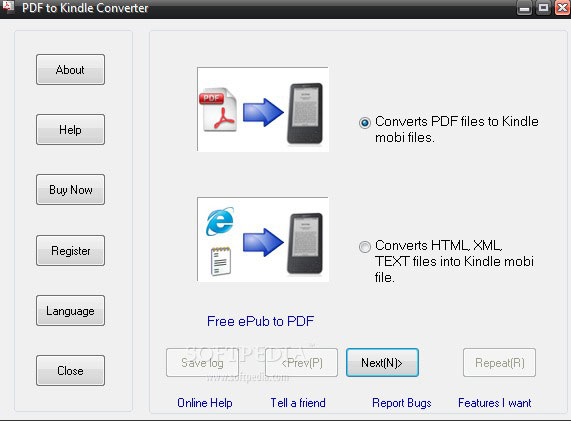
4. Stanza
Stanza consente agli utenti di esportare file PDF come Amazon Kindle, per convertire file PDF in AZW in velocità veloce. Prima che inizi la conversione da PDF a Kindle, devi collegarli insieme per assicurarti di poter aprire i documenti Kindle per importare i file AZW convertiti in. E puoi esportare file PDF in EPUB, HTML, Microsoft Word, e-reader e molti altri formati di file, per spostare facilmente i file PDF in Amazon Kindle.
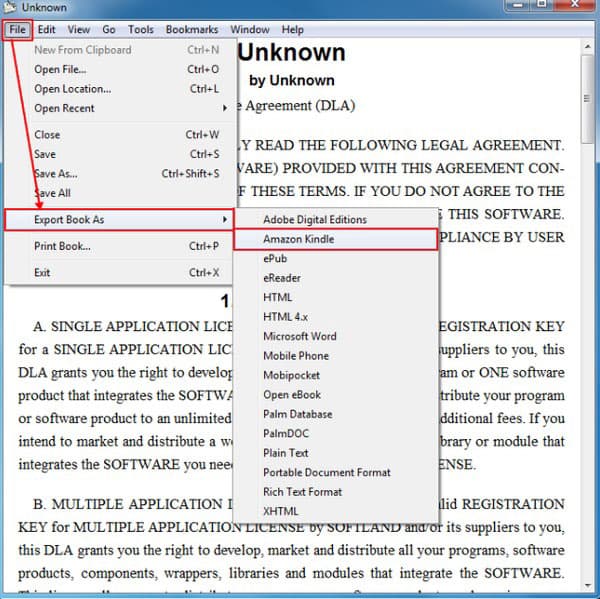
5. Win2PDF
Win2PDF supporta gli utenti ad inviare una e-mail contenuta con file PDF, al tuo servizio documenti personali Amazon Kindle direttamente in modo semplice. E per evitare le commissioni addebitate da 3G Kindles, puoi utilizzare @ free.Kindle.com come indirizzo email, per inviare PDF a Kindle in modo gratuito online. Non dimenticare di spuntare l'opzione Invia PDF qui sotto, mentre scegli il documento PDF da inviare al dispositivo Amazon Kindle.
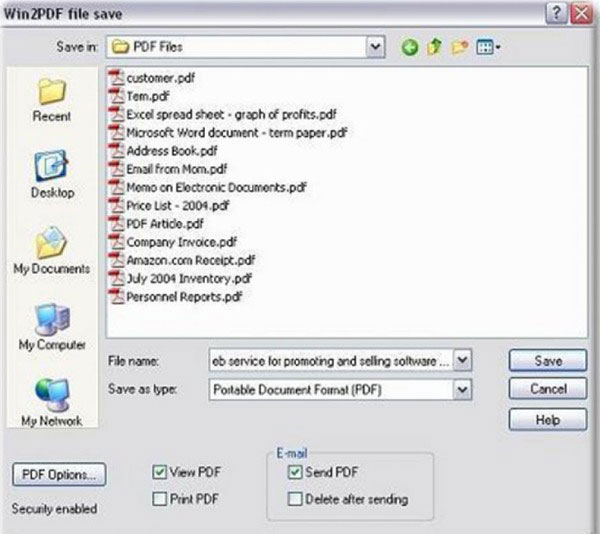
Parte 3: dopo il trasferimento di file da PDF a Kindle
Con così tanti PDF to Kindle Converters e modi per trasferire documenti PDF, è facile gestire i documenti PDF e considerare il tuo dispositivo Kindle come l'e-reader per leggere documenti e file durante lo spazio temporale. Quindi, dopo che il processo di invio dei file da PDF a Kindle ha avuto esito positivo, carica il tuo Kindle e fornisci una copertura per proteggerlo, quindi potrai leggere documenti importanti sul dispositivo a lunga durata. Per evitare la perdita di dati, è meglio avere un backup dei file PDF nel Kindle Cloud Storage Space, che non avrà luogo il tuo limitato spazio di archiviazione Kindle e sarà valido anche se hai lasciato o rotto il dispositivo Amazon Kindle.







